台式电脑键盘锁住了怎么解锁 键盘被锁住了打不了字怎么解决
昨天小编在使用电脑的时候不小心把键盘锁住了,打不了字,一时间不知道怎么办,于是询问了身边的朋友,终于的到了解决方法,成功的让键盘解锁了,现在小编就把自己使用的方法也带来给大家,大家有需要的话赶紧来系统城看看小编带来的教程吧。

台式电脑键盘锁住了怎么解锁?
方法一、
1.点击win图标,打开运行,输入osk点击确定打开屏幕键盘即可输入;
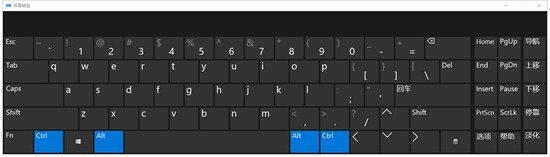
2.如果仅仅是键盘打不出数字,你可以按下数字键盘的numlock键,再尝试打出数字。
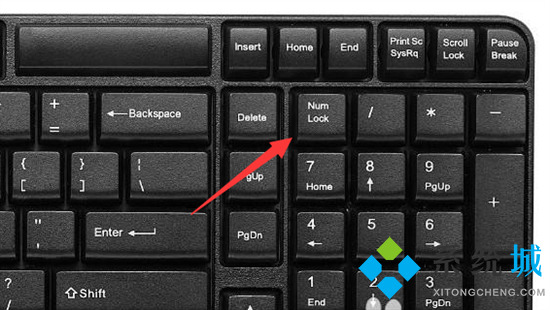
方法二、
1.鼠标右键计算机,选择管理打开;
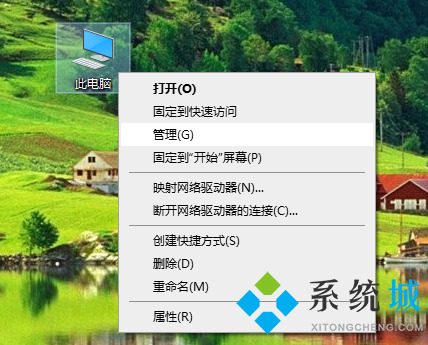
2.在计算机管理页面,点击设备管理器,然后选择键盘,选中当前正在使用的键盘;
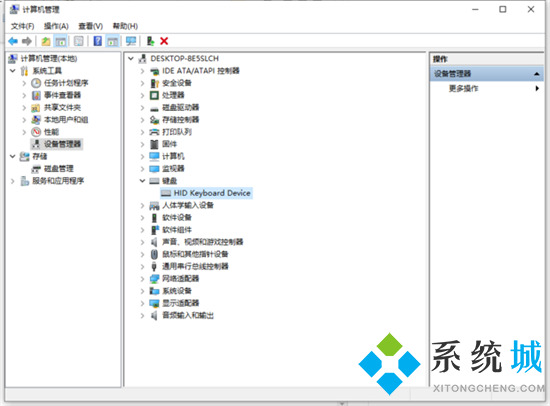
3.右击当前正在使用的键盘,点击属性,选择驱动程序,选择更新驱动程序;
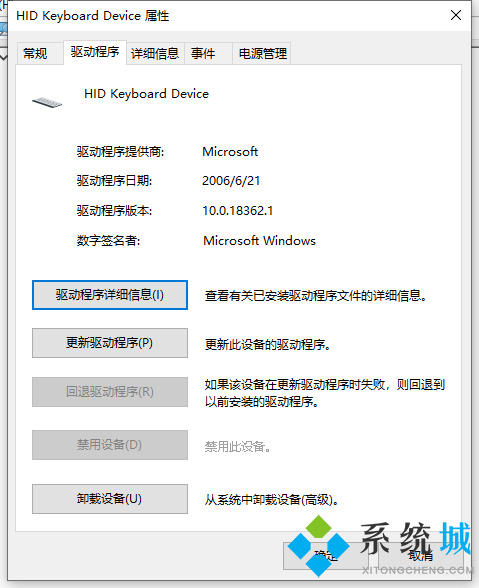
4.在新页面中选择自动搜索更新的驱动程序软件,之后在更新完成以后点击确定就可以了。
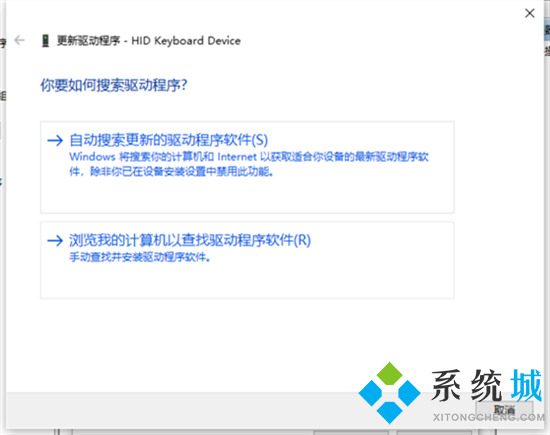
方法三、
1.鼠标点击win图标打开开始菜单,点击打开运行,输入regedit点击确定;
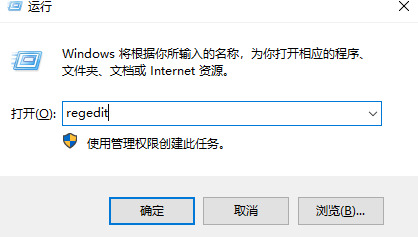
2.依次点击“HKEY_USERS\.DEFAULT\Control Panel\Keyboard”,然后在右侧双击打开InitialKeyboardIndicators的键值改为2,重新启动计算机即可。
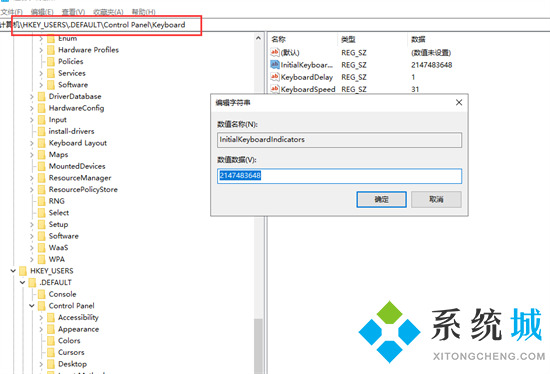
以上就是小编为大家带来的台式电脑键盘锁住了怎么解锁的方法了,希望能解决大家的问题。
我告诉你msdn版权声明:以上内容作者已申请原创保护,未经允许不得转载,侵权必究!授权事宜、对本内容有异议或投诉,敬请联系网站管理员,我们将尽快回复您,谢谢合作!










